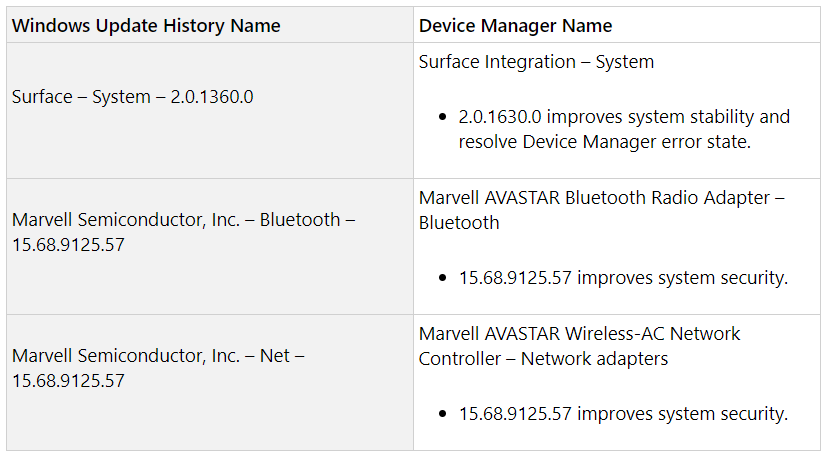Tento software udrží vaše ovladače v chodu, a tak vás ochrání před běžnými chybami počítače a selháním hardwaru. Zkontrolujte všechny své ovladače nyní ve 3 snadných krocích:
- Stáhněte si DriverFix (ověřený soubor ke stažení).
- Klepněte na Začni skenovat najít všechny problematické ovladače.
- Klepněte na Aktualizujte ovladače získat nové verze a zabránit poruchám systému.
- DriverFix byl stažen uživatelem 0 čtenáři tento měsíc.
Microsoft Surface Pro 3 je jedním z nejpopulárnějších zařízení společnosti Microsoft a nedávno toto zařízení získalo aktualizaci firmwaru, ale zdá se, že uživatelé si stěžují na počet problémů, které nastaly po aktualizaci firmwaru, tak se podívejme, jestli existuje způsob, jak je opravit problémy.
Uživatelé nahlásili řadu problémů, jako jsou chyby Blue Screen of Death, například DRIVER_POWER_STATE_FAILURE BSOD, problémy s režimem spánku, jako je například dlouhé spuštění nebo probuzení z režimu spánku a náhodné restarty Surface Pro 3.
Jak vidíte, jedná se o všechny problémy, které mohou vážně ovlivnit vaši uživatelskou zkušenost a vaše zařízení bude téměř nepoužitelné. To je zvláště důležité, pokud používáte zařízení pro práci nebo školní projekty, protože tyto problémy vážně ovlivní váš výkon a stabilitu systému. Navzdory těmto vážným problémům existuje jedno řešení, které by mělo většinu těchto problémů vyřešit.
Jak opravit problémy s povrchem Pro 3 po aktualizaci firmwaru z ledna 2016
Řešení - Vraťte ovladač nastavení povrchového pera zpět na starší verzi
Podle uživatelů se zdá, že aktualizace firmwaru 19. 1. 2016 způsobila s Surface Pen nějaké problémy Ovladač nastavení a to je hlavní viník chyby Blue Screen of Death, problémy s režimem spánku a náhodné restartuje se. Dobrou zprávou je, že to můžete snadno vyřešit jednoduchým vrácením ovladače Surface Pen Settings do starší verze. Postupujte podle těchto pokynů:
- Klikněte pravým tlačítkem na ikonu nabídky Start a v nabídce vyberte Správce zařízení.
- Když se otevře Správce zařízení, vyhledejte a rozbalte sekci Zařízení lidského rozhraní.
- Najděte a dvakrát klikněte na Nastavení povrchového pera.
- Přejděte na kartu Ovladač a zobrazte verzi ovladače.
- Pokud je verze ovladače 10.0.302.0, klikněte na tlačítko Vrátit zpět ovladač a podle pokynů nainstalujte verzi ovladače 4.0.112.1.
- Po instalaci starší verze ovladače restartujte Surface Pro 3.
Microsoft zatím pracuje na lepším řešení, ale úředníci Microsoftu naznačují, že odvolání nastavení Surface Pen je zatím nejlepším řešením, takže si to vyzkoušejte.